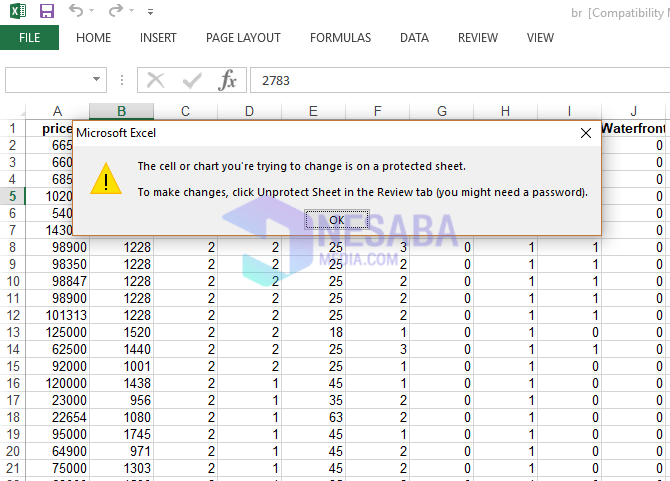8 pasos para abrir archivos de Excel en Android fácilmente
Hay varias aplicaciones de Android que se pueden usarPara acceder a los archivos de Office, incluidos los archivos de Excel, estas aplicaciones incluyen: Office WPS, Microsoft Office Mobile, Office Suite Pro, Polaris Office y Docs To Go.
De algunas de estas aplicaciones, aquí estoyusando WPS Office, porque esta aplicación es bastante liviana y también rápida al abrir o editar archivos. Y también la aplicación WPS Office es la aplicación más descargada por los usuarios.
Además de abrir archivos de Excel, aplicaciones WPSOffice también puede editar y crear archivos. Y no solo los archivos de Excel, Word, PDF y PPT también pueden abrirse, editarse y crearse en la aplicación WPS.
Cómo abrir archivos de Excel en Android
Para alguien que está acostumbrado a trabajar con varios dispositivos de oficina que están en una computadora o computadora portátil, seguramente necesita un dispositivo que se instale en su teléfono Android.
Trabajar con un teléfono celular o tableta es bastante agotador cuando se trata de copiar y mover datos de una computadora portátil a una HP.
Aunque todo el trabajo puede ser originalhecho al mismo tiempo en una aplicación. Ahora esta aplicación WPS Office es perfecta para ti como una herramienta para abrir, editar y crear archivos de Office como archivos Excel en tu teléfono inteligente.
1. En primer lugar, descargue e instale la aplicación. Oficina de WPS en su dispositivo móvil a través de Google Play Store.
2. Si la aplicación WPS Office ya está instalada en su dispositivo HP, abra la aplicación WPS Office. Como el ejemplo en la imagen.

3. Si la aplicación WPS Office está abierta, busque el archivo de Excel que desea abrir. Busque el archivo en el campo de búsqueda de archivos, o también puede abrir un archivo de Excel con la pestaña Ábrelo debajo de la columna de búsqueda de archivos. Luego, busque la ubicación del archivo de Excel que desea abrir. Como el ejemplo en la imagen.

4. Si ha encontrado que el archivo de Excel está abierto, tabule el archivo de Excel. Como el ejemplo en la imagen.

5. Luego se abrirá su archivo de Excel. Como el ejemplo en la imagen.
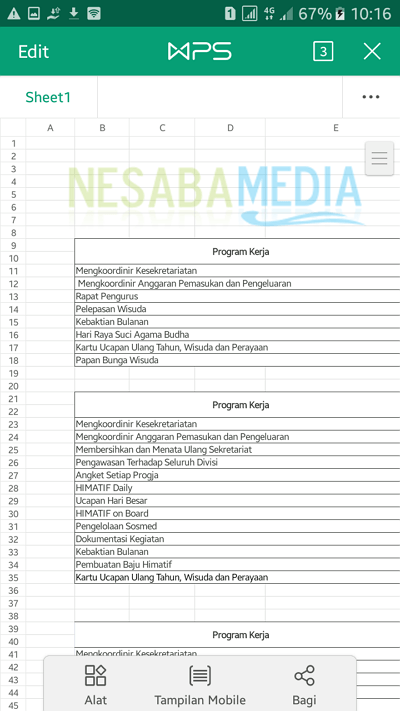
6. Como expliqué anteriormente, también puede editar archivos en WPS Office. Al tabular en la parte que desea editar, eliminar o agregar.
7. O si desea crear un nuevo archivo, alerta de pestaña + que está en la esquina inferior izquierda Como el ejemplo en la imagen.

8. Luego seleccione el formato de archivo que desea crear. Como el ejemplo en la imagen.

¿Cómo, fácil verdad? Con esta aplicación, puede abrir fácilmente archivos de Excel y acceder a sus documentos de trabajo con mucha facilidad. Debido a que el formato de archivo que necesita está disponible en una aplicación, WPS Office.
Ese es un tutorial rápido sobre cómo abrirLos archivos de Excel en Android de forma fácil y correcta, por supuesto, este artículo tiene como objetivo ayudarlo a saber cómo crear archivos de Excel u otros archivos profundos en Android. Esperemos que este artículo sobre Cómo abrir archivos de Excel en Android Mobile pueda ayudarlo. Buena suerte y gracias.